Se você quer gerenciar e jogar todos os seus jogos em um único lugar, veja como instalar o GNOME Games no Linux via Flatpak.
GNOME Games é uma aplicação do ambiente GNOME voltada para navegar na sua biblioteca de jogos e escolher e jogar facilmente um jogo a partir dela.
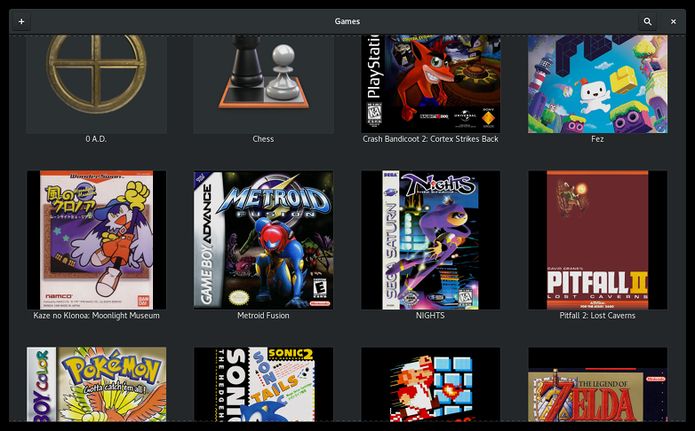
O objetivo é fazer para os jogos o que o app Music já faz para a sua biblioteca de músicas. Ou seja, assim como você faria com o seu music player, você pode navegar por toda a sua biblioteca de jogos, incluindo jogos do Steam e jogos retro.
Você deseja instalar os Jogos se quiser apenas uma maneira muito simples e confortável de jogar seus jogos e não precisar de recursos avançados, como ferramentas de speedrunning ou ferramentas de desenvolvimento de videogames.
Com o GNOME Games você lista seus jogos instalados, seus jogos Steam, suas ROMs de jogo, pesquisa na sua coleção de jogos, joga seus jogos e pode até retomar seu jogo para onde você o deixou na última vez que o usou.
E os jogos não apenas exibem seus jogos de caixa retrô, mas também integram-nos perfeitamente à sua interface. Basta pegar o seu gamepad e está tudo pronto.
Como instalar o GNOME Games no Linux via Flatpak
Para instalar o GNOME Games no Linux via Flatpak você precisa ter o suporte a essa tecnologia instalado em seu sistema. Se não tiver, use o tutorial abaixo para instalar:
Como instalar o suporte a Flatpak no Linux
Depois, você pode instalar o GNOME Games no Linux via Flatpak, fazendo o seguinte:
Passo 1. Abra um terminal;
Passo 2. Use o comando abaixo para instalar o programa via Flatpak. Tenha paciência, pois muitas vezes pode demorar vários minutos para que o Flatpak faça o download de tudo o que precisa;
flatpak install --user https://flathub.org/repo/appstream/org.gnome.Games.flatpakrefPasso 3. Para atualizar o programa, quando uma nova versão estiver disponível, execute o comando:
flatpak --user update org.gnome.GamesPasso 4. E se precisar desinstalar o programa, execute o seguinte comando no terminal:
flatpak --user uninstall org.gnome.GamesOu
flatpak uninstall org.gnome.GamesPronto! Agora, quando quiser iniciar o programa, digite flatpak run org.gnome.Games em um terminal.
Você também pode tentar iniciar o programa no menu Aplicativos/Dash/Atividades ou qualquer outro lançador de aplicativos da sua distro, ou digite games ou em um terminal, seguido da tecla TAB.